T+总账使用流程
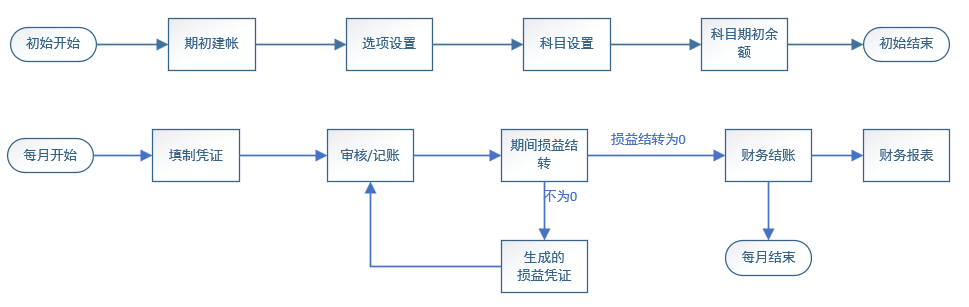

软件用户介绍

系统管理员:系统管理员是软件自带操作员 admin,不允许修改,默认没有设置密码,由单位自行 设置密码。可进行账套新建、账 套备份、账套恢复、自动备份设置、系统升级、期间结转、账套隐藏、清除异常任务等操作。
普通用户:日常做账、如填制凭证、审核凭证、出财务报表登等 ,同时增加其他人员账号也是账套主管人员登录普通用户在【初始化导航-用户权限】中增加。总之,在系统管理员建立公司账套后,公司所有的日常操作都是普通用户账号操作完成。

🛑期初建帐
第一步:系统管理员登录
打开软件登录页面,选择右边系统管理员,录入管理员密码,点击登录。
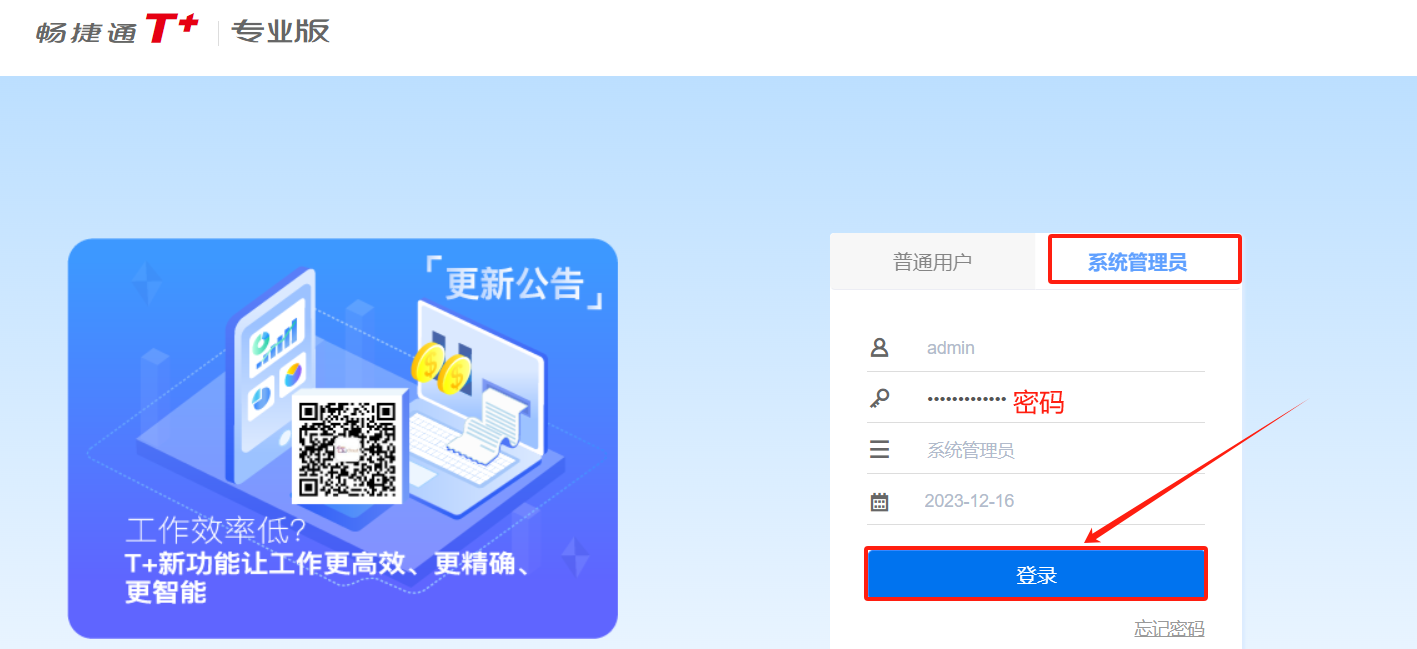
进入后台管理页面后,点击第一个菜单栏新建账套,根据向导进行操作,完成账套的建立
(注:也可以在账套维护中新建,二者效果等同)
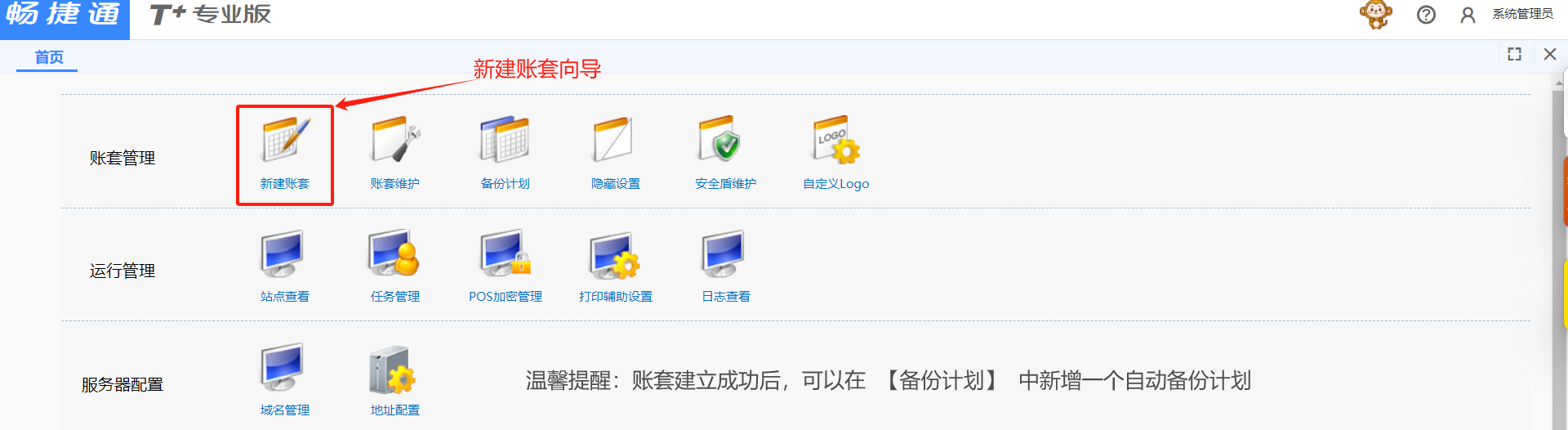
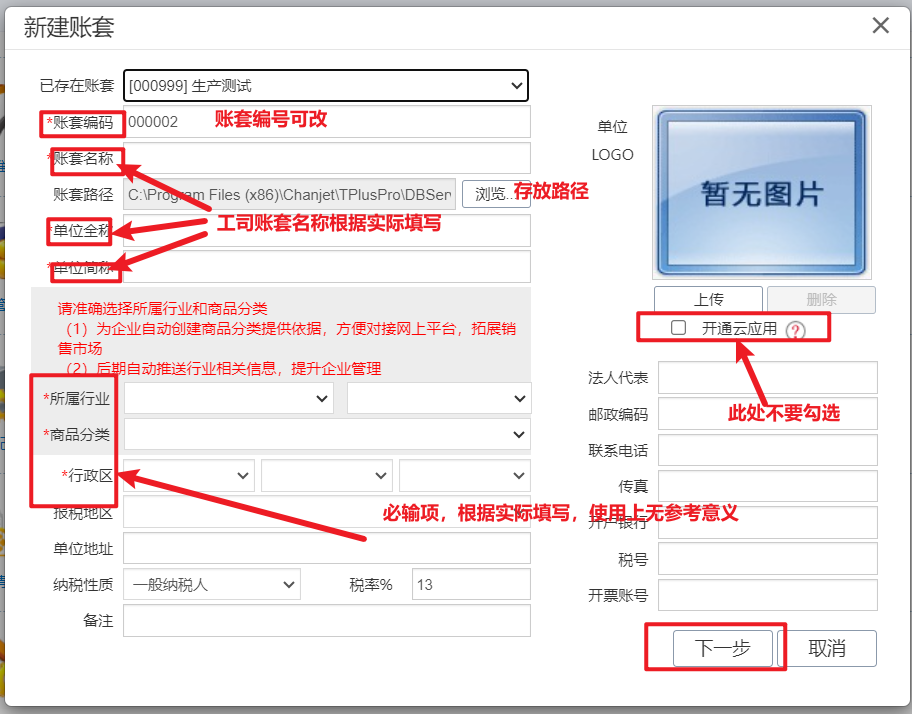
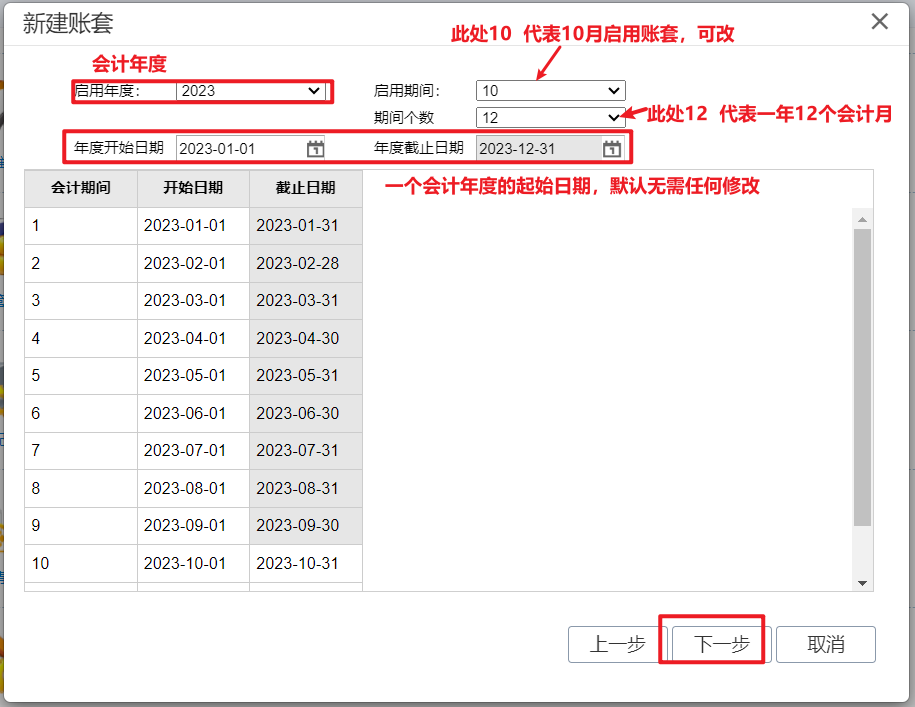
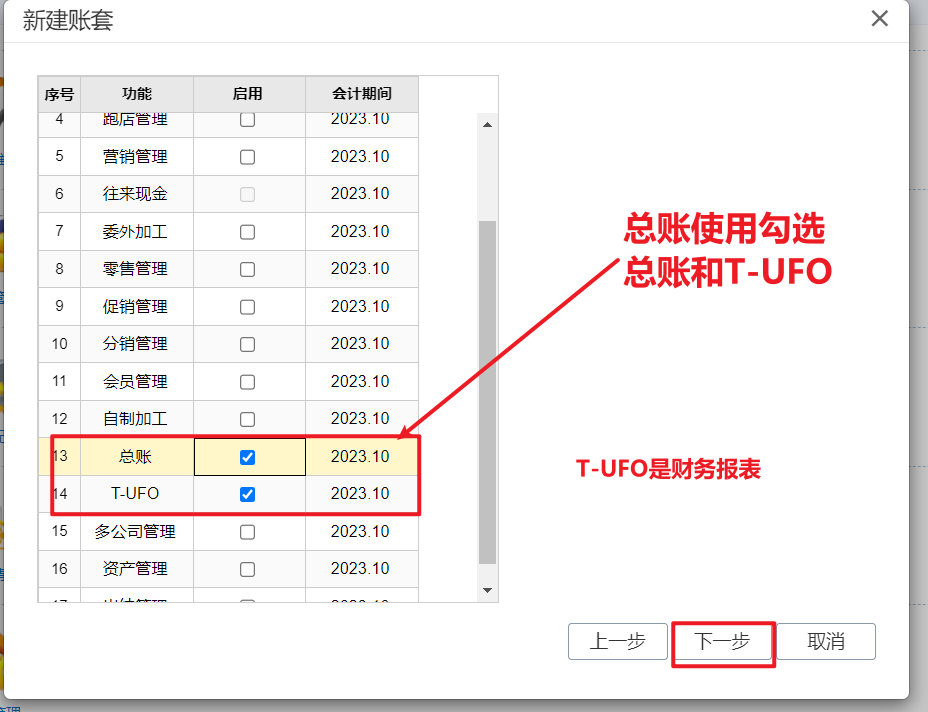
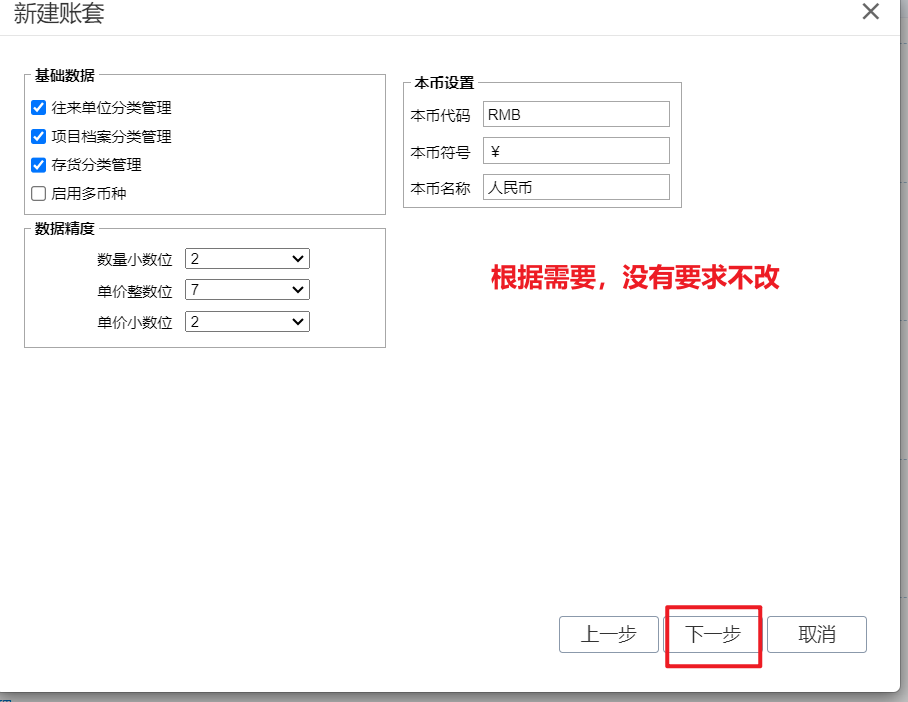
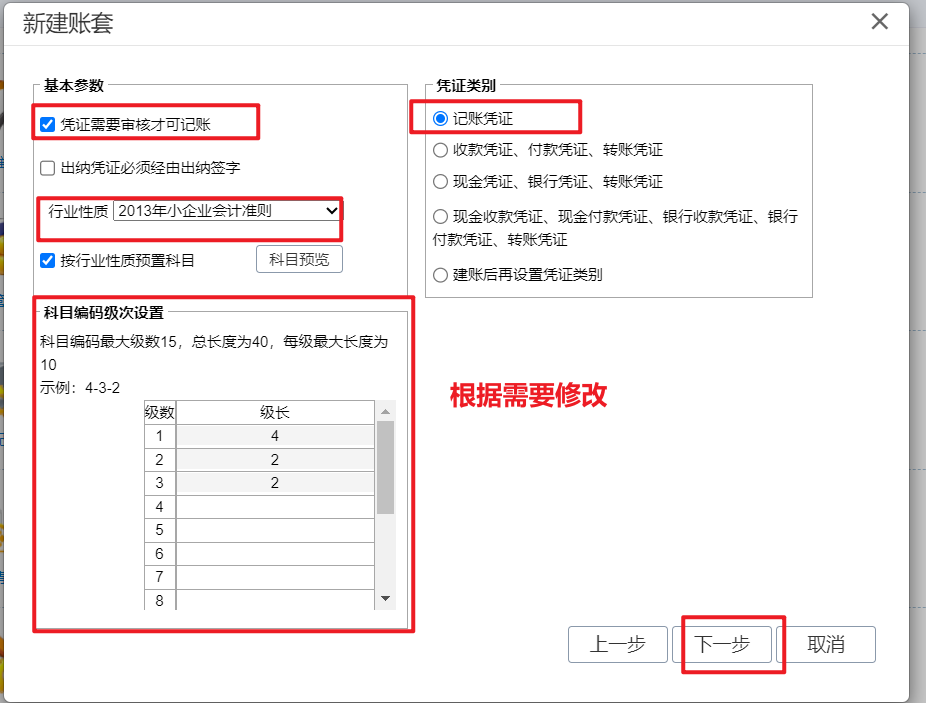
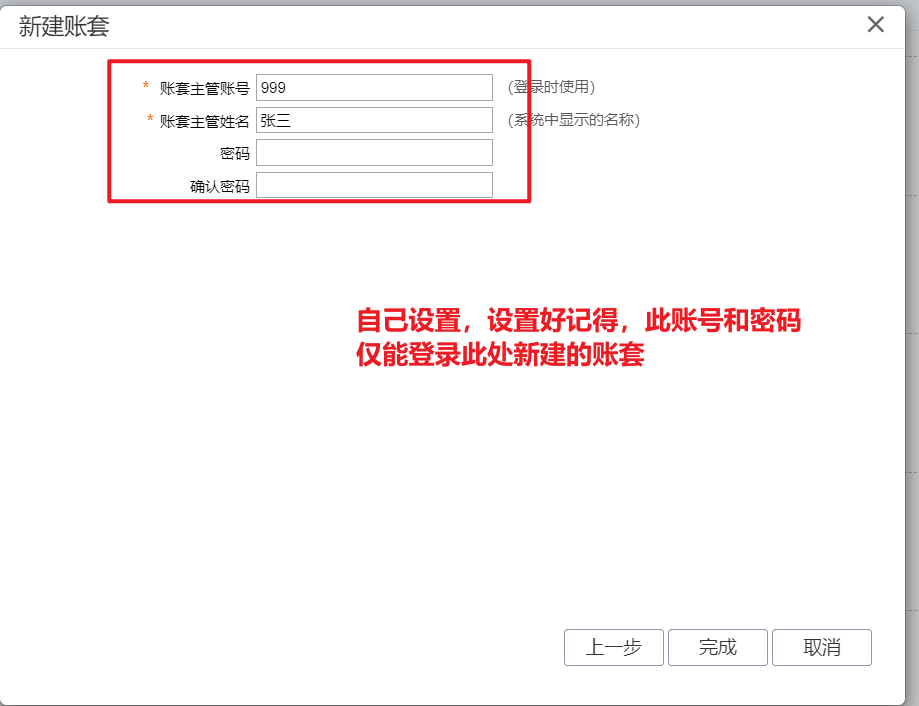
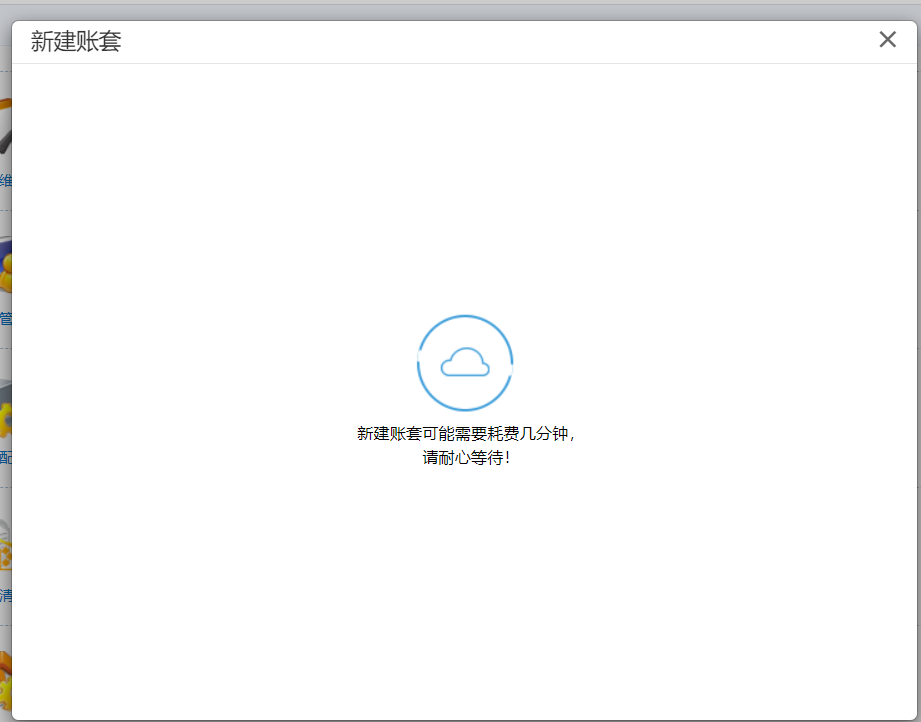
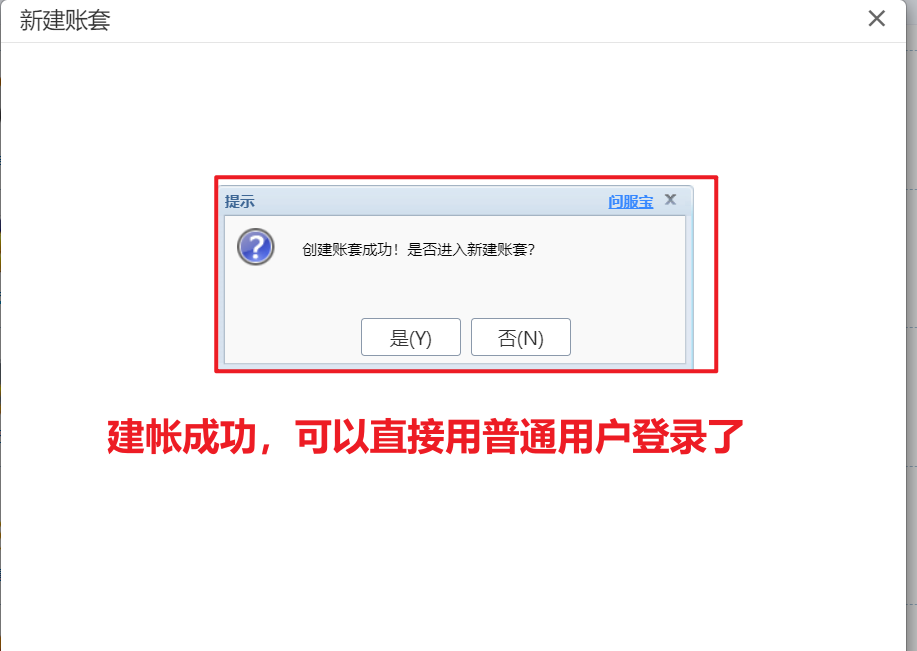

账套维护
账套维护中可以进行新建账套、删除、备份、恢复和升级操作。新建账套操作步骤同步
使用删除功能时,请慎重,建议在使用删除功能前先进行数据备份。
删除:选择需要删除的账套,点击菜单栏删除按钮
—

🛑初始化-用户权限
软件账套由多个人同时使用,需要在系统中增加操作员并给与对应的权限
登录软件后,点击左侧系统管理——用户权限(或者初始化导航-公共资料),在弹出框根据实际需要进行设置
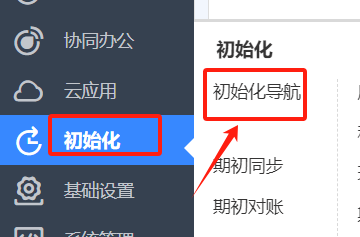
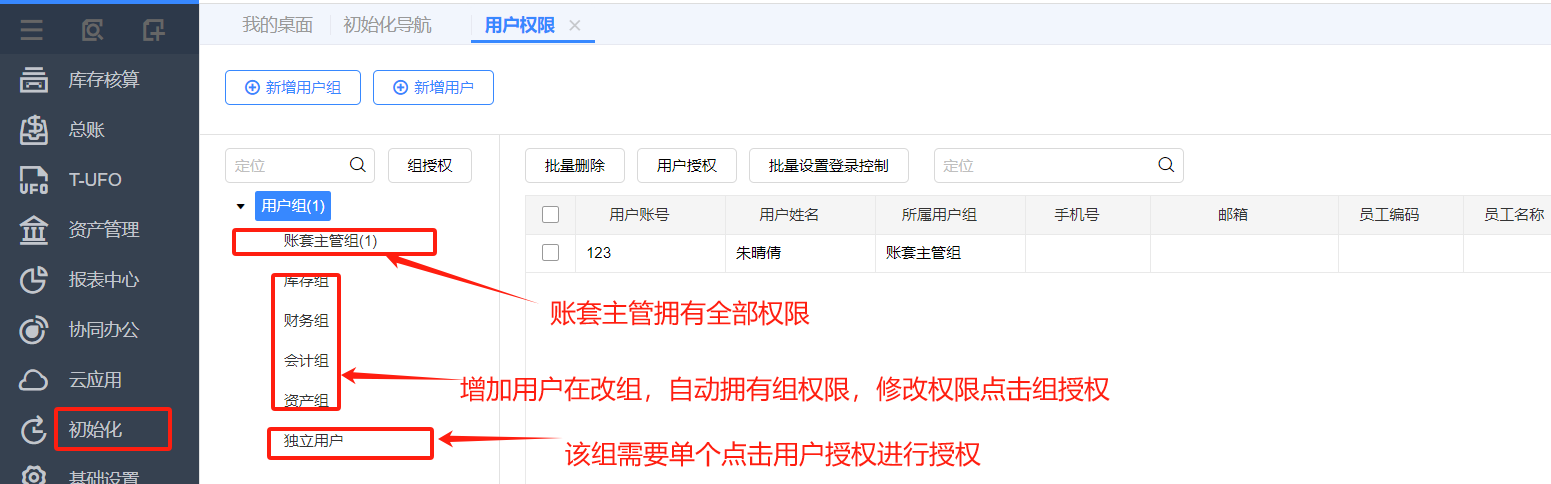
视频指导
注:非必要设置,如果没有多人使用可忽略该步骤
—

🛑初始化-选项设置
软件在应用之前需要进行选项设置,比如科目几次、小数位数、凭证审核设置、出纳签 字控制等。
登录软件后,点击左侧系统管理——选项设置-财务选项(或者初始化导航-选项设置),在弹出框根据实际需要进行设置
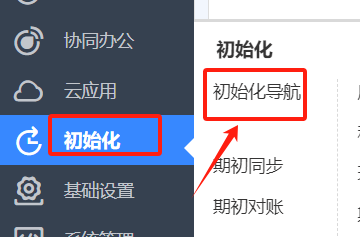
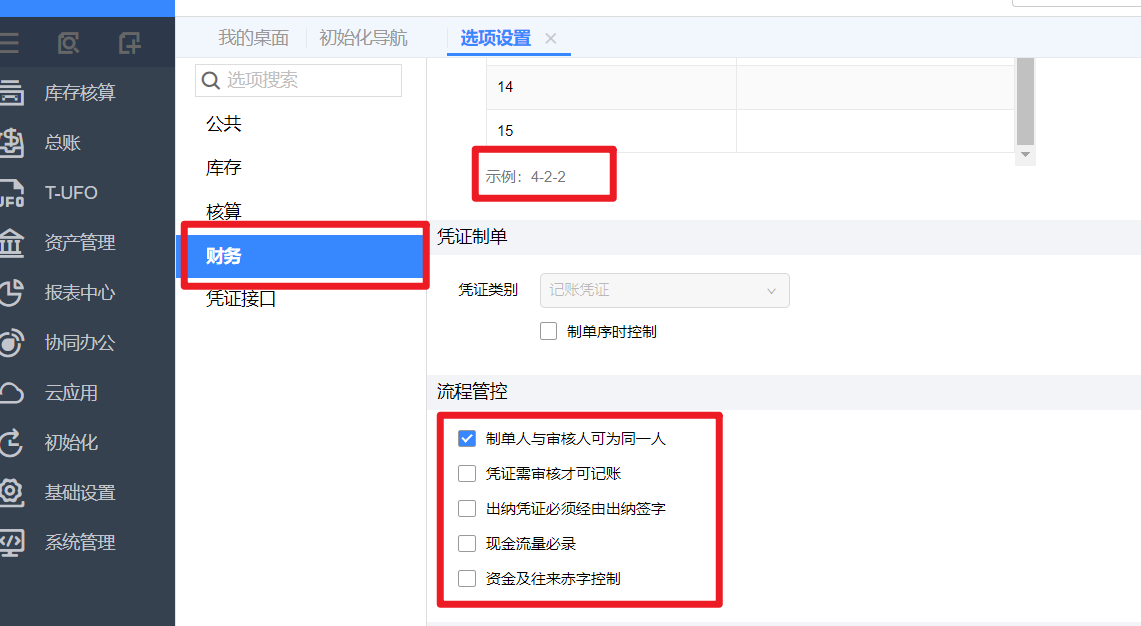
—

🛑科目设置
进行会计科目的新增、修改、删除等操作
科目增加明细有2种方式:一是加辅助核算;二是设置明细科目。但是二者区别在哪里?常看下方详情可以连接具体差异
❗功能接近,设置方式不一样。
例如:某企业有100家客户,如果采用传统的明细科目,在应收账款、预收账款科目下面添加二级科目,需要分别去添加100个二级科目,一共200个,会比较繁琐,工作量大;而使用辅助核算时, 只要在应收账款、预收账款科目上勾选客户辅助核算,添加100家客户档案即可。
❗辅助核算也可以更加灵活方便的使用,一个核算项目可以在多个科目下挂接。一个会计科目不仅可以设置单一核算项目,也可以选择多个核算项目。
❗软件中辅助核算项目包括项目、客户、供应商、部门、员工和存货类项目。
❗数据查询,明细科目只能“纵向查询”;使用辅助核算时,可以进行“纵向查询”,也可以进行“横向查询”
—
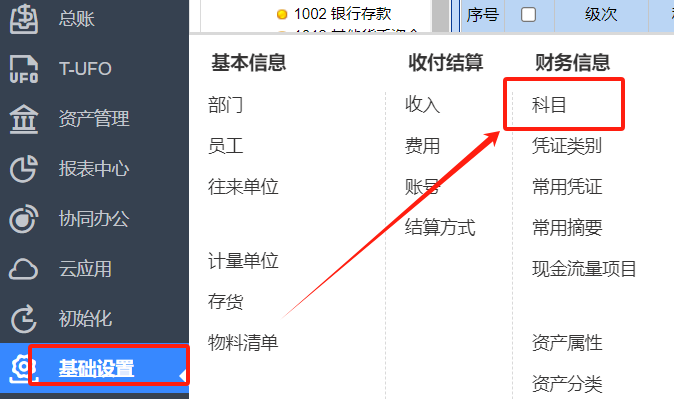
情况一:科目挂辅助核算
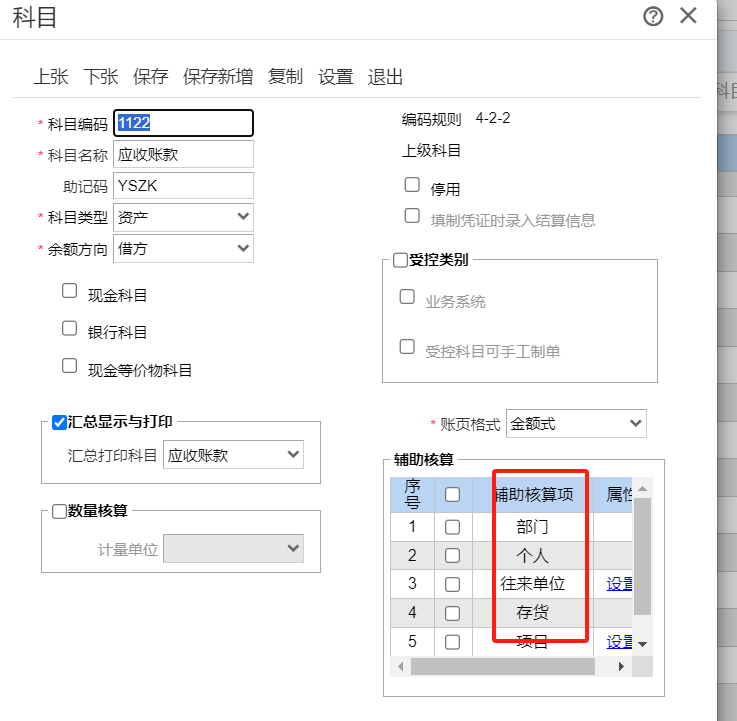
常用挂辅助核算科目:
往来单位:应收账款,应付账款,预收账款,预付账款
项目:需要按照项目核算统计的科目
部门:需要按照部门核算统计的科目
个人:需要统计内部单位人员核算的科目
存货:需要详细统计存货核算统计的科目(可以配合数量核算进行)
注:
1,一般科目如果挂辅助核算,就不要在挂辅助核算科目上再增加下级,否则数据混乱
2,科目挂辅助核算后,辅助核算的明细项在【基础设置-基础档案】中增加和修改
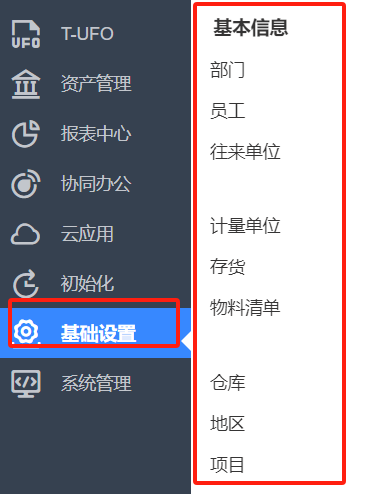
—
情况二:增加二级科目
新增科目:点击菜单栏新增按钮,弹出框录入科目编码、科目名字,点击保存(保存新增)
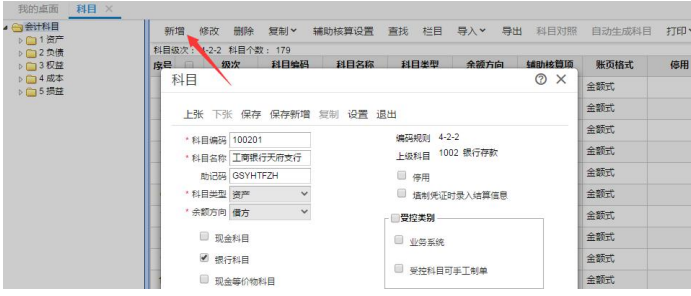
—

🛑期初余额
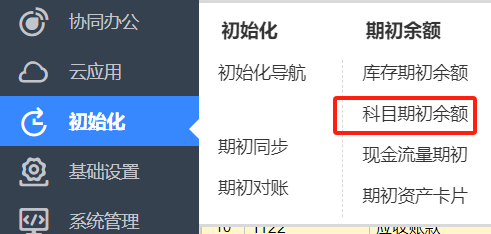
科目期初设置分为 3 类:一级科目、多级科目和辅助核算科目。
点击左边的初始化—科目期初余额,在弹出框录入期初。期初录入完成后,一定要点击【试算平衡】按钮和【对账】按钮。
非辅助核算的,直接录入期初,只能录入末级科目
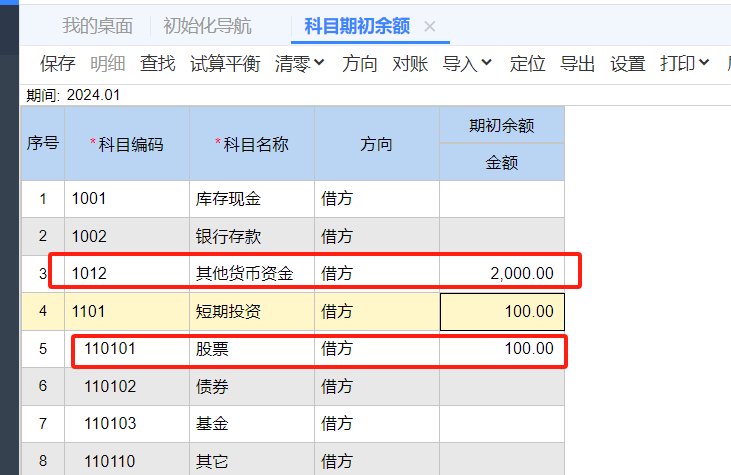
辅助核算期初,双击设置了辅助核算的科目,弹出框中,如果菜单栏有明细按钮 2 个字,再点击明细,进入明细后录入期初,然后点击汇总退出,最后保存
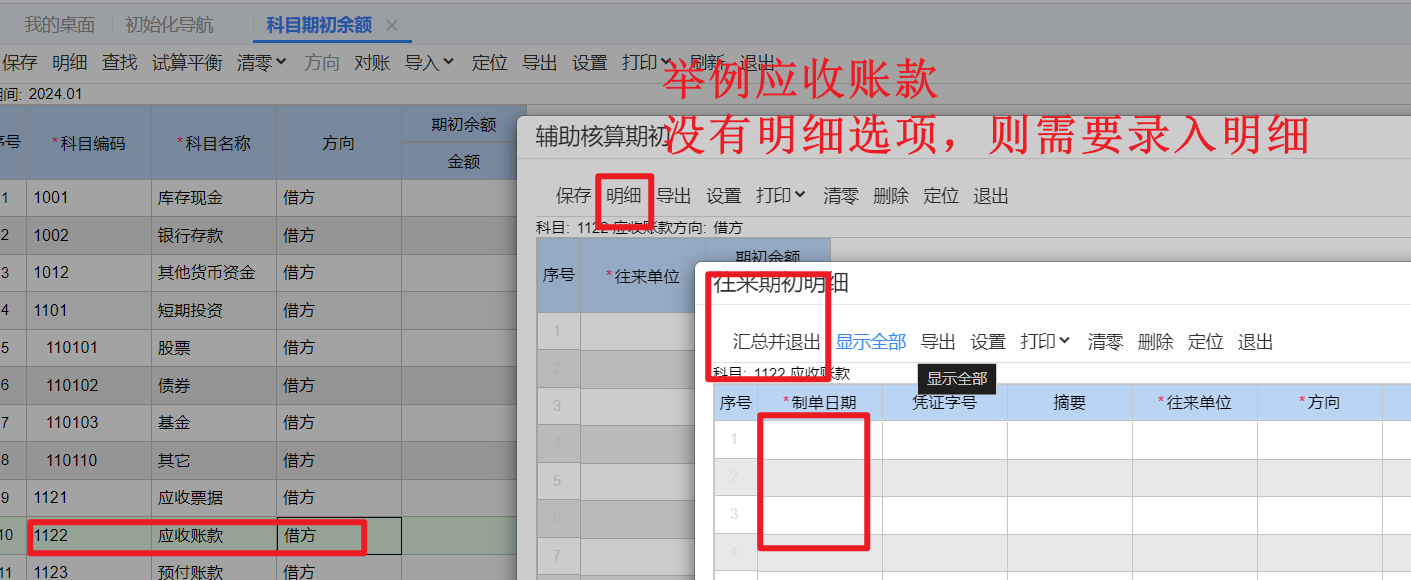
—

🛑日常操作
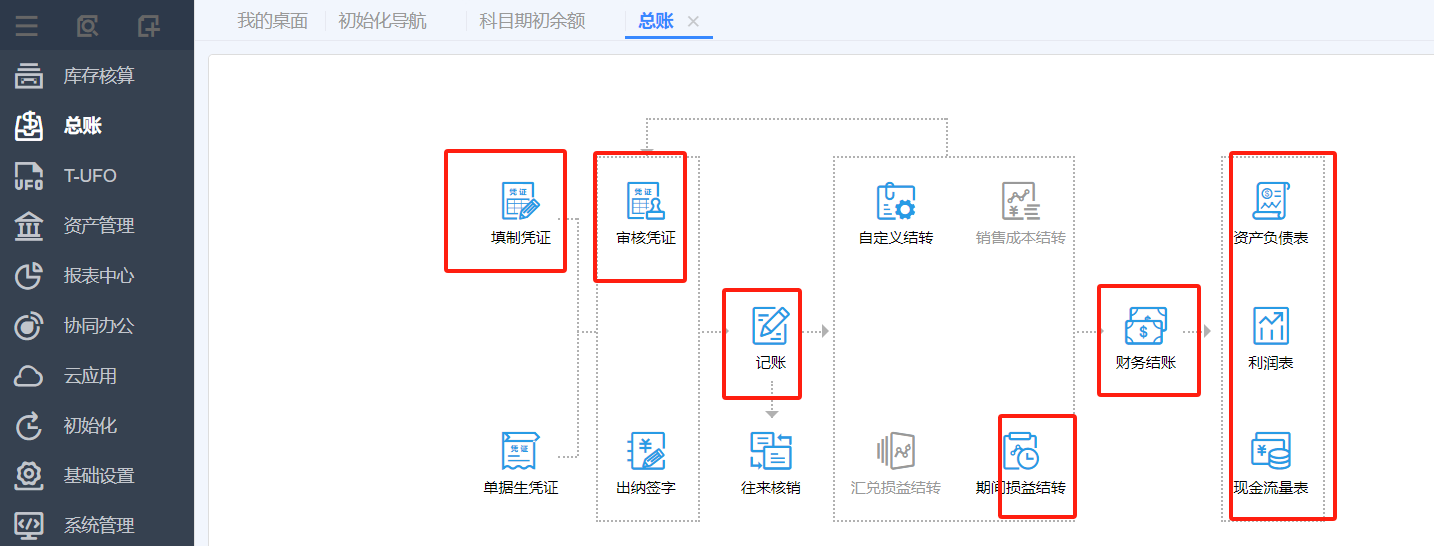
⭕期间损益结转
1.点击【总账】-【期间损益结转】,在损益结转界面,先选择结转的期间;
2.如果损益类发生的凭证没有记账,需勾上【包含未记账凭证】,设置方式选择【一级科目】则下面列表中只显示一级科目,选择【末级科目】则当科目有下级时只显示末级科目;
3.若想收入类科目和支出类科目分开生成凭证可勾选【收入支出分别结转】;
4.【本年利润科目】后选择本年利润科目,点击【确定】,所有列表中的损益类科目后都带出【本年利润】的科目编码和名称,点击【生成凭证】即可生成结转损益的凭证。
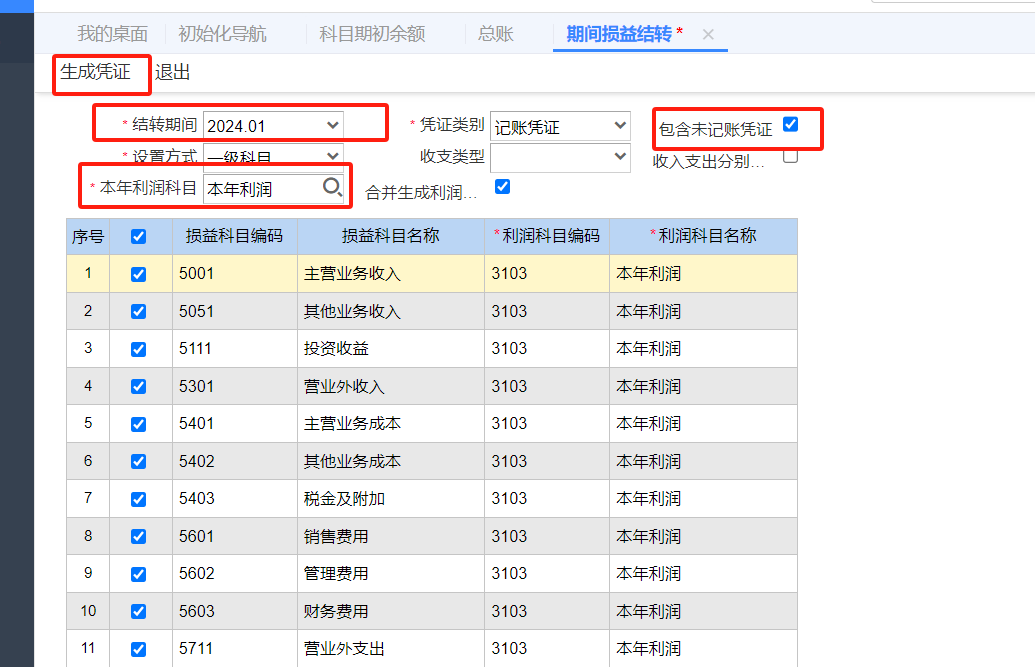
⭕反结账
点击系统管理-财务结账,直接点击反结账,如果有业务模块的,先在【业务结账】里反结账再财务反结账。

⭕反记账
在填制凭证或者凭证管理界面,打开或者勾选需要反记账的凭证,按CTRL+ALT+H,弹出反记账的提示,确定即可。(如果按钮失效按 CTRL+ALT+SHIFT+H)
注:下面【详情】是批量取消凭证记账和在凭证管理中操作反记账操作步骤
1.点击【总账】-【日常业务】-【凭证管理】,过滤条件中选择好【会计期间】、【记账状态】选择【已记账】,点击【确定】进入;
2.在【全部凭证】的页签下,勾选上需要取消记账的凭证记录,同时按【CTRL+ALT+H】进行反记账;
3.如果需要批量取消记账,全选之后再按【CTRL+ALT+H】即可。
(PS:批量取消的只是当前页的哟,如果存在多页,需要点击下一页再重复操作;如果当前月份已经月结,需要先取消财务结账。)
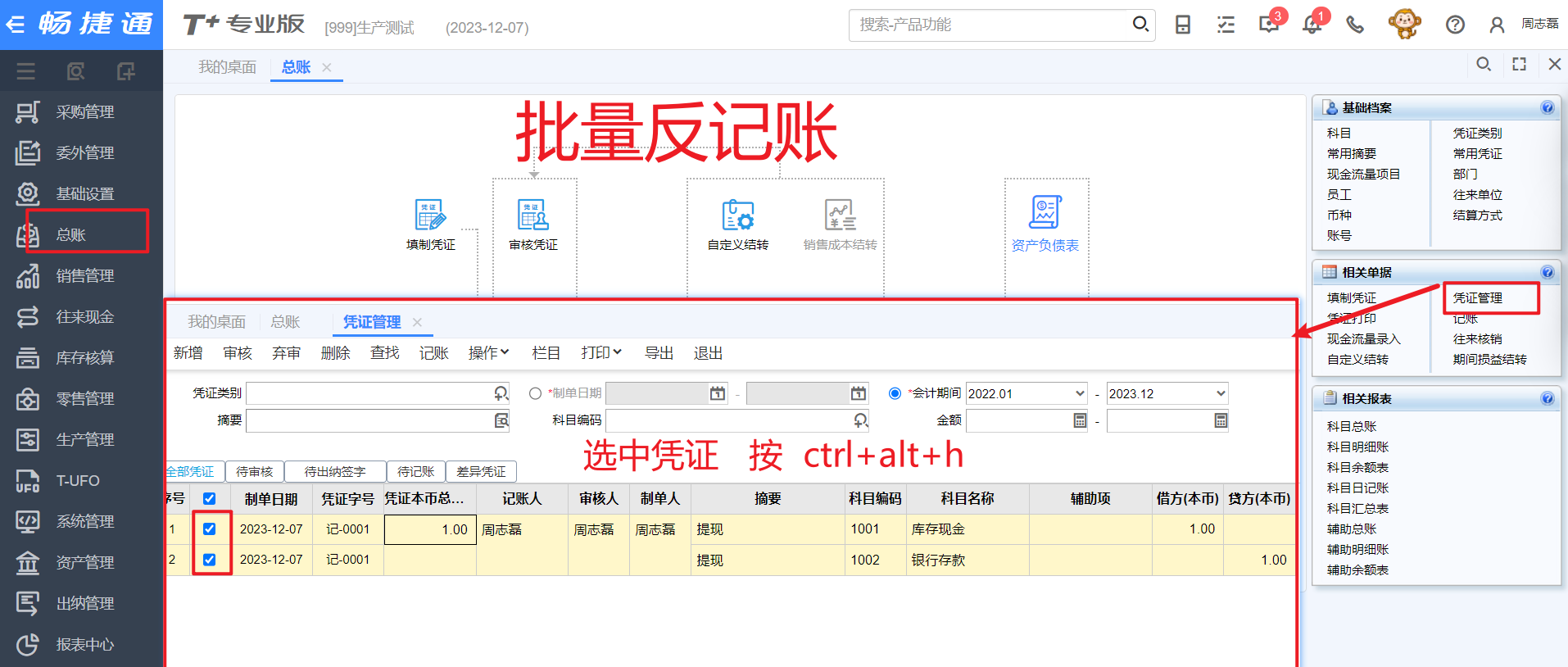
—
⭕反审核
取消凭证审核有两种方式:
1.点击【总账】-【填制凭证】查询相应的凭证之后点击【弃审】;
2.在【凭证管理】界面查出相关凭证,勾选后,点击【弃审】即可。
注: (1)弃审的操作员需与原审核的操作员一致,且必须编号一致,名称一致也无法弃审;
(2)若凭证已记账需取消记账再弃审,取消记账操作可参考【反记账】。
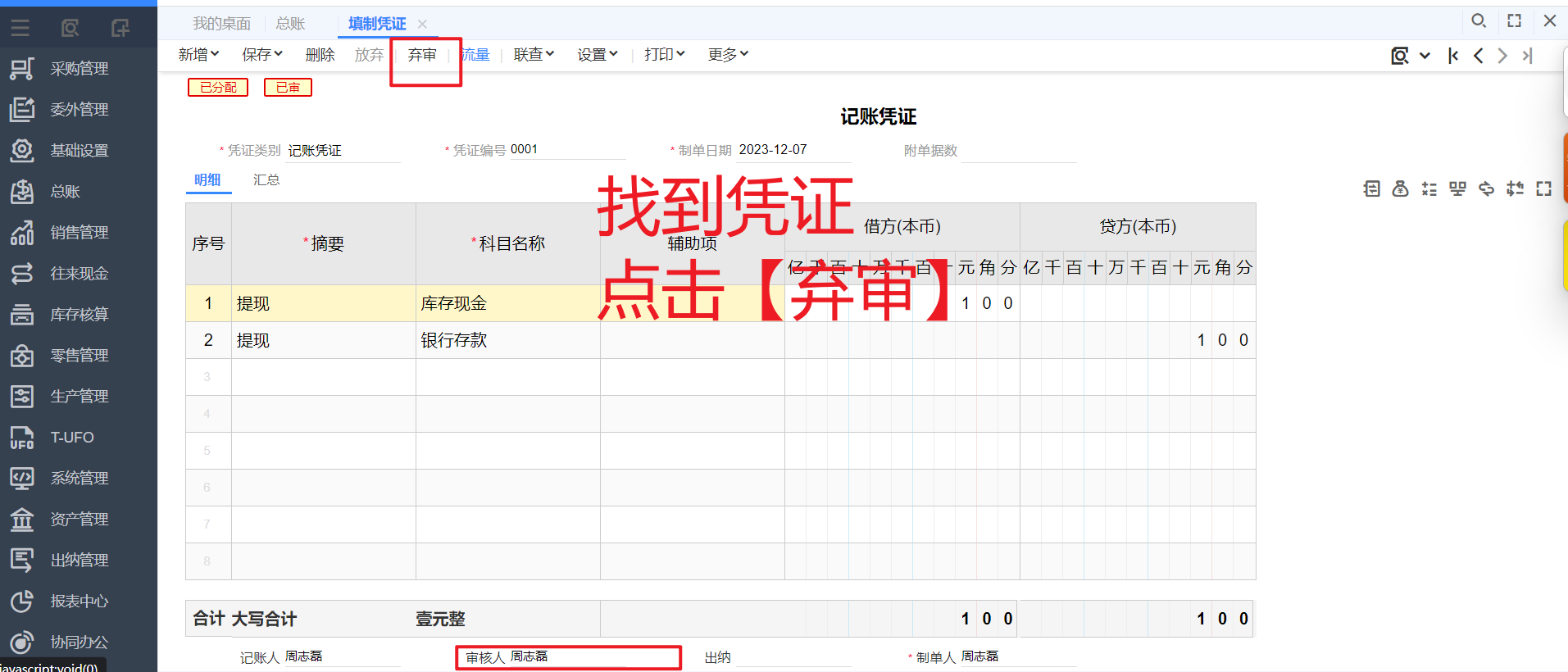
或者下面一种方式皆可
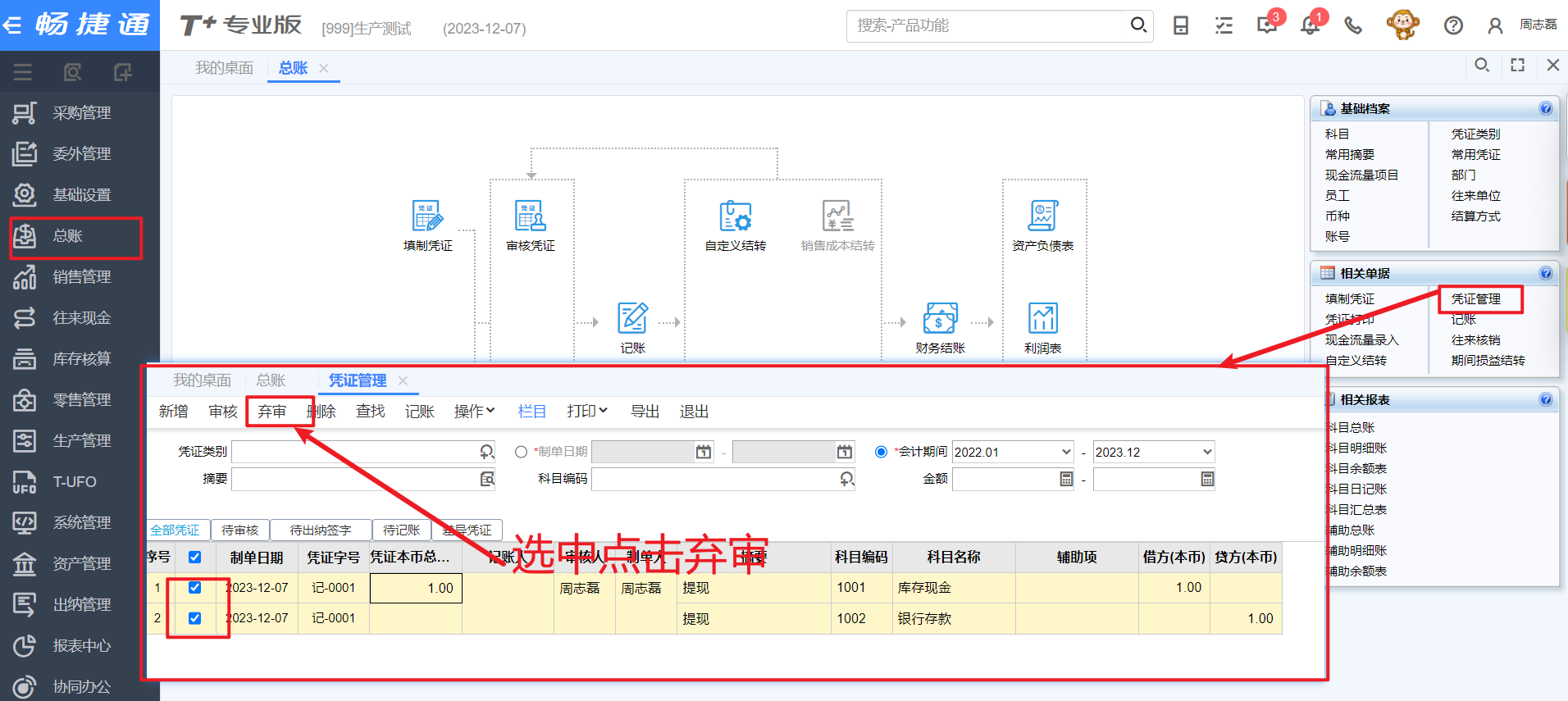
—

🛑财务统计表查询
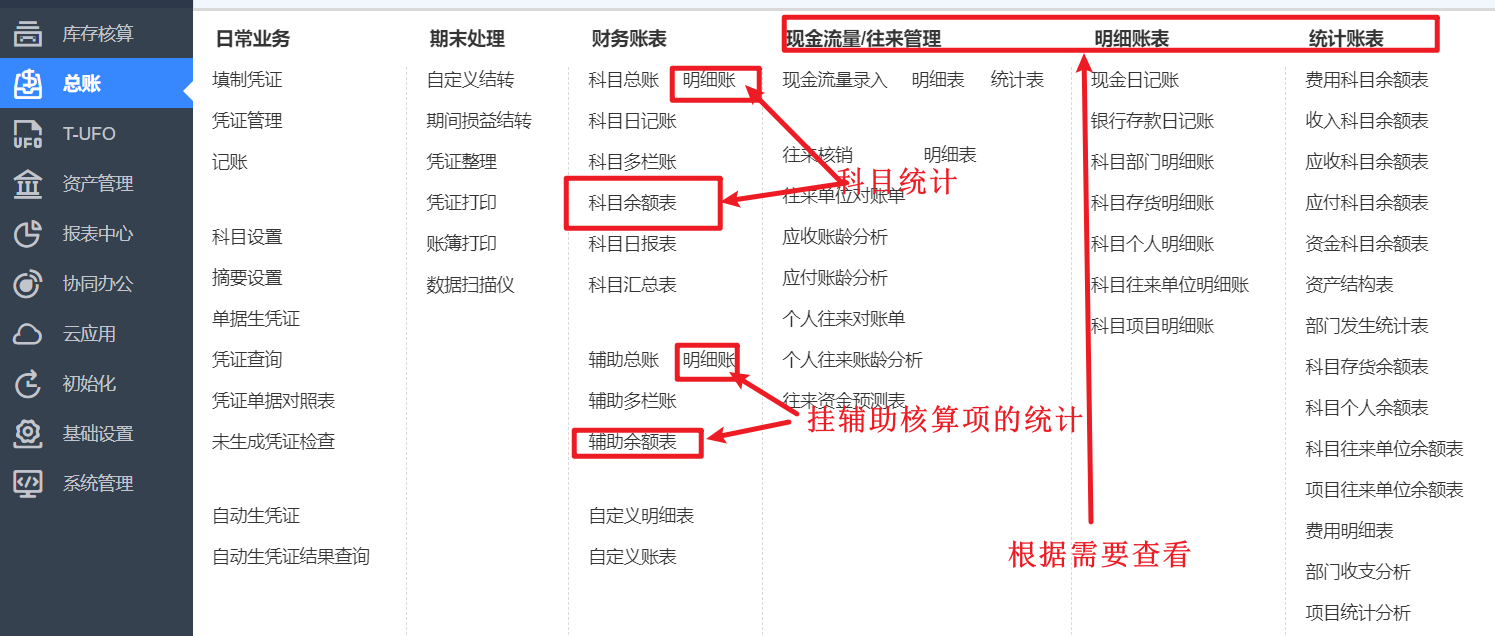
—

🛑使用视频教程
视频是电脑端录制,手机上观看可能效果不是很好,建议在电脑端登录观看可以自由选择高清版本
⭕用友畅捷通T+使用说明系列(1)期初建账
https://www.bilibili.com/video/BV1oK411S7gU
⭕用友畅捷通T+使用说明系列(2)备份帐套【手工备份、自动备份】
https://www.bilibili.com/video/BV1Wd4y127ME
⭕用友畅捷通T+使用说明系列(4)优化软件使用页面菜单栏多余页签
https://www.bilibili.com/video/BV14m4y1w7Ff
⭕用友畅捷通T+使用说明系列(5)软件备份帐套恢复
https://www.bilibili.com/video/BV1y84y1B7KW
⭕用友畅捷通T+使用说明系列(7)帐套的删除
https://www.bilibili.com/video/BV1be4y1e7cB
⭕用友畅捷通T+使用说明系列(8)软件登陆网页界面打开报错解决
https://www.bilibili.com/video/BV17G4y1h7au
⭕用友畅捷通T+使用说明系列(9)局域网快速配置客户端访问网址
https://www.bilibili.com/video/BV1nP4y1m7pD
⭕用友畅捷通T+使用说明系列(11)用户权限管理
https://www.bilibili.com/video/BV1hG411M7dK
⭕用友畅捷通T+使用说明系列(12)总账账簿打印
https://www.bilibili.com/video/BV1vs4y137h6
🛑畅捷通T+打印技巧【凭证、单据、报表的模板设计与打印技巧】
https://www.bilibili.com/video/BV1MM4y1A7iT/
🛑畅捷通T+资产负债表,利润表、现金流量表公式设置
https://www.bilibili.com/video/BV1xM4y1P7aN/
🛑畅捷通T+财务期初建账和财务日常使用
https://www.bilibili.com/video/BV1Sf4y1K7A1/
🛑畅捷通T+总账模块存货统计和销售成本自动结转操作业务处理步骤(仅使用总账模块统计进销存的业务处理)
https://www.bilibili.com/video/BV1jm4y1d7Ns/